Cómo arreglar App Store que no funciona en mi iPhone
Todos sabemos que todos los días se agregan nuevas aplicaciones a la App Store, lo que despierta nuestra curiosidad y, por lo tanto, estamos ansiosos por descargarlas. Imagínese buscando nuevas aplicaciones, y de repente su tienda de aplicaciones se detiene, y se ponen muchos esfuerzos para encontrar una solución, pero en vano. La tienda de aplicaciones no funciona en iPhone es un gran problema, ya que ni siquiera podrá actualizar sus aplicaciones. Entonces, en este artículo, hemos presentado posibles soluciones para el problema de que la tienda de aplicaciones no funciona, que lo ayudarán a resolver su problema de manera efectiva.
Consejos: La guía paso a paso para cambiar el país de la tienda de aplicaciones
- Parte 1: Qué problemas enfrentas con una App Store
- Parte 2: verificar el estado del sistema Apple
- Parte 3: Aquí hay 11 soluciones para arreglar que App Store no funcione
Parte 1: Qué problemas enfrentas con una App Store
Algunos de los problemas comunes que enfrentamos al tratar con la App Store son:
- una. Aparece una pantalla en blanco repentina
- b. La página de la App Store de Apple no se carga
- C. No se pueden actualizar las aplicaciones
- d. App Store no está descargando las aplicaciones
- mi. Problema de conexión
Cualquiera de los problemas enumerados anteriormente es muy molesto. Sin embargo, en las secciones a continuación, lo ayudaremos a resolver el problema de que la tienda de aplicaciones de iPhone no funciona de manera eficiente.
Parte 2. Verifique el estado del sistema Apple
Antes de comenzar a buscar diferentes soluciones, vale la pena considerar el estado del sistema Apple, ya que puede haber posibilidades de que haya tiempo de inactividad o algún tipo de mantenimiento en curso. Para comprobar que puedes visitar:
URL: https://www.apple.com/support/systemstatus/
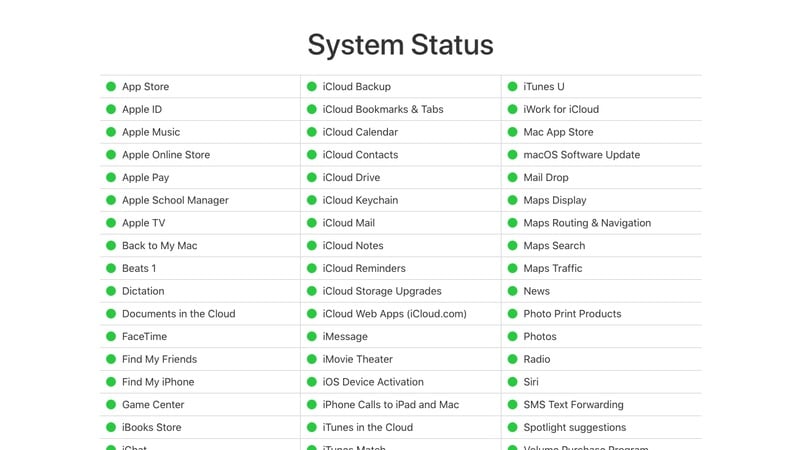
En caso de que haya algún problema, eso se reflejará en color amarillo. Entonces, según el estado, puede confirmar si hay algún proceso de mantenimiento en curso o no. De lo contrario, podemos continuar para solucionar el problema de que la tienda de aplicaciones de iPhone no funciona.
Parte 3: Aquí hay 11 soluciones para arreglar que App Store no funcione
Solución 1: verifique la configuración de Wi-Fi y datos móviles
En primer lugar, asegúrese de que su red Wi-Fi esté dentro del alcance, o si no hay Wi-Fi, debe verificar su configuración para confirmar si el iPhone está configurado para descargar solo si Wi-Fi está activado. Si es así, debe cambiar el proceso de Wi-Fi a Datos móviles. Esto asegurará que haya disponibilidad de una conexión a Internet.
Para ello, debe seguir unos pasos específicos:
- Ir a la configuración
- Haz clic en Datos móviles
- Activar datos móviles
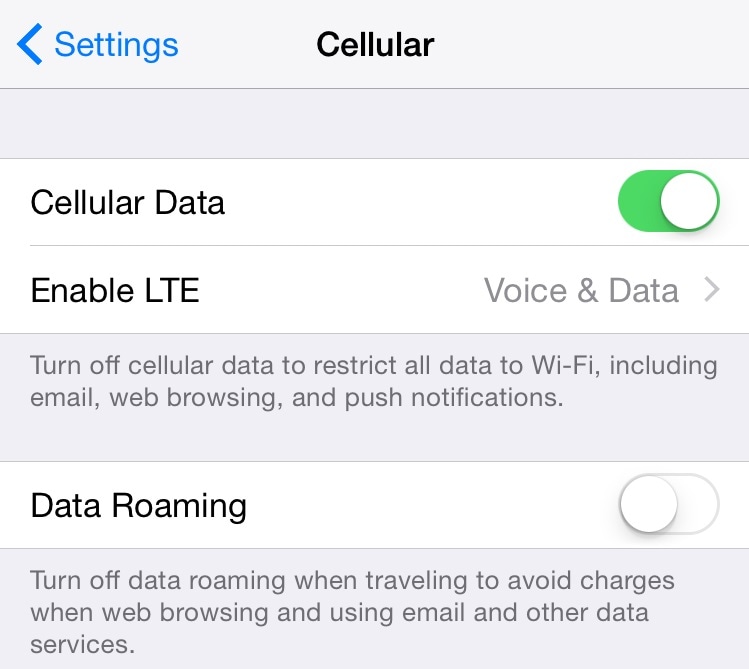
Solución 2: Limpiar el caché de App Store
En segundo lugar, debido al uso continuo de la App Store durante mucho tiempo, se almacena una gran cantidad de datos de caché. Para resolver el problema de que la App Store no funciona correctamente, un simple paso ayudará a borrar la memoria caché de la App Store. Solo necesitas hacer lo siguiente:
- Abrir App Store
- Haga clic diez veces en la pestaña ‘Destacado’

- Hacer eso borrará su memoria caché. Lado a lado, verá que la aplicación volverá a cargar los datos para que pueda avanzar en el proceso de búsqueda y descarga de las aplicaciones de interés.
Solución 3: Actualizar iOS en iPhone
No debemos olvidar que todo debe ser una versión actualizada para dar el resultado deseado. El mismo caso se aplica en términos de su iPhone y sus aplicaciones. Para eso, necesitamos mantener nuestro software actualizado, ya que soluciona muchos problemas desconocidos automáticamente. Los pasos son bastante simples para eso necesitas:
- Ir a la configuración
- Seleccione ‘General’.
- Haga clic en Actualización de software
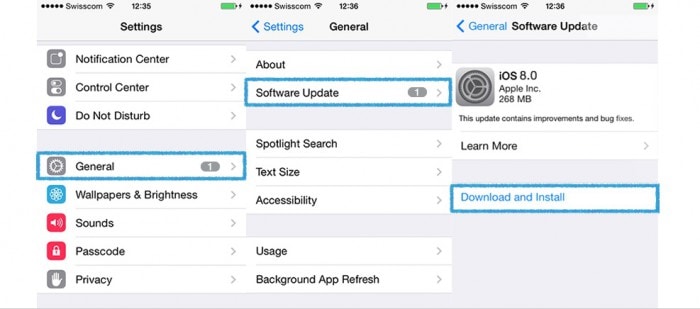
Su software se actualizará según los nuevos cambios que lleguen desde Apple Store para mejorar la experiencia digital con su dispositivo móvil.
Solución 4: controle el uso de datos móviles
Mientras tratamos con el teléfono y sus aplicaciones, solemos olvidar la cantidad de datos que usamos y cuánto queda fuera, a veces eso crea el problema. En cuanto al uso excesivo de datos móviles, evite la conexión a su tienda de aplicaciones. Crea pánico en la mente. Bueno, no debe preocuparse por eso, ya que podemos verificar el uso de datos:
- Ajustes
- Haz clic en Celular
- Comprobar el uso de datos móviles
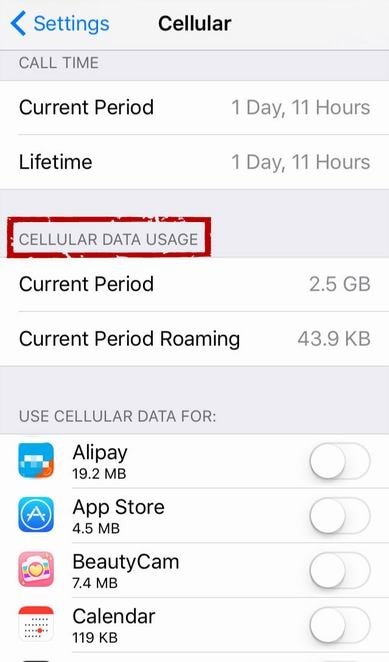 .
.
Después de verificar el uso de datos y el cuadro de almacenamiento de datos disponible, llegó el momento de verificar desde dónde podemos liberar los datos adicionales para utilizarlos en otras tareas requeridas. Para resolver el problema del uso excesivo, debe seguir pasos específicos:
- una. Deshabilite las aplicaciones usando más datos
- b. Desactivar la asistencia Wi-Fi
- C. No permitir descarga automática
- d. Manténgase alejado de la actualización de la aplicación en segundo plano
- mi. Deshabilitar la reproducción automática de videos
Solución 5: cerrar sesión e iniciar sesión ID de Apple
A veces, unos sencillos pasos le ayudarán a solucionar el problema. En caso de que Apple App Store no funcione, puede haber un error de firma. Solo necesita seguir los pasos para cerrar sesión y luego iniciar sesión con Apple ID nuevamente.
- Ajustes
- Haga clic en iTunes y App Store
- Haga clic en ID de Apple
- Haga clic en Cerrar sesión
- Haga clic en ID de Apple nuevamente e inicie sesión
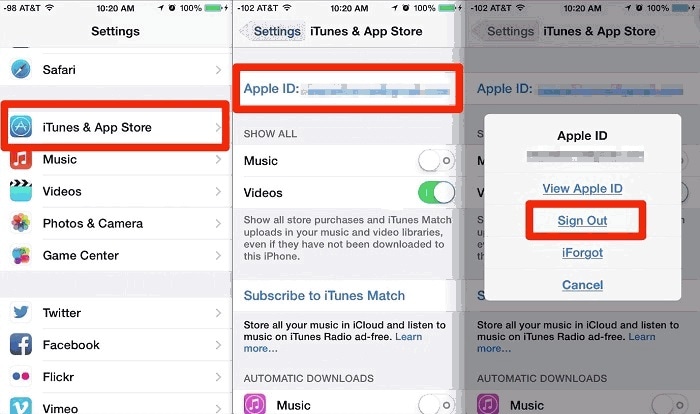
Solución 6: reinicia tu iPhone
Reiniciar es un paso principal, pero muchas veces. Elimina aplicaciones usadas adicionales, libera algo de memoria. Además, actualice las aplicaciones. Entonces, en caso de que App Store no responda, puede intentar este paso principal.
- Mantenga presionado el botón de reposo y activación
- Mover control deslizante de izquierda a derecha
- Espera a que se apague
- Mantenga presionado el botón de reposo y activación nuevamente para comenzar

Solución 7: restablecer la red
En caso de que aún no pueda trabajar con su tienda de aplicaciones, entonces es necesario restablecer la configuración de su red. Eso restablecerá la red, la contraseña de Wi-Fi y la configuración de su teléfono. Entonces, una vez que restablezca la configuración de red, debe volver a conectar su red Wi-Fi doméstica.
- Ajustes
- General
- Restablecer configuración
- Haga clic en Restablecer configuración de red
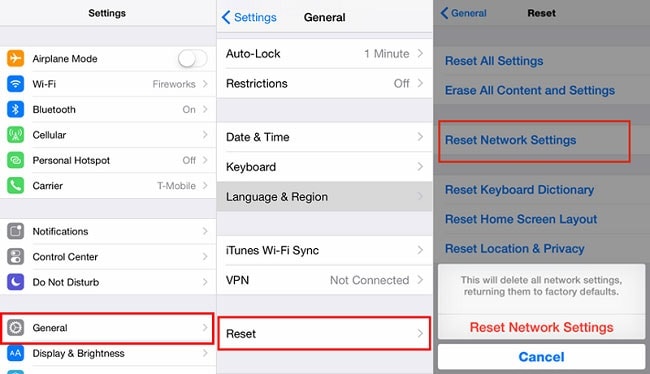
Solución 8: cambiar fecha y hora
Actualizar el tiempo es crucial ya sea que esté trabajando en su teléfono o haciendo otra cosa. Porque la mayoría de las aplicaciones requieren fecha y hora actualizadas para ejecutar sus funciones correctamente. Pero cómo hacer eso, los pasos son bastante simples.
- Ir a Configuración
- Haga clic en General
- Seleccionar fecha y hora
- Haga clic en Establecer automáticamente
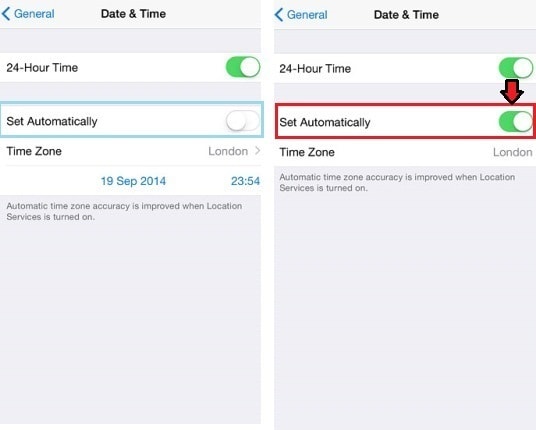
Al hacerlo, se administrará automáticamente la fecha y la hora de su dispositivo.
Solución 9: Configuración de DNS (Servicio de nombres de dominio)
Si no puede abrir la página web en una tienda de aplicaciones, debe cambiar la configuración del servidor DNS. Cambiar los servidores DNS ayuda a acelerar las aplicaciones del iPhone. Para eso, se requiere alguna configuración. Realice los siguientes pasos, uno por uno, para resolver el problema.
- Haga clic en Configuración
- Haga clic en Wi-Fi- Aparece una pantalla como la siguiente
- Seleccione la red
- Seleccione el campo DNS
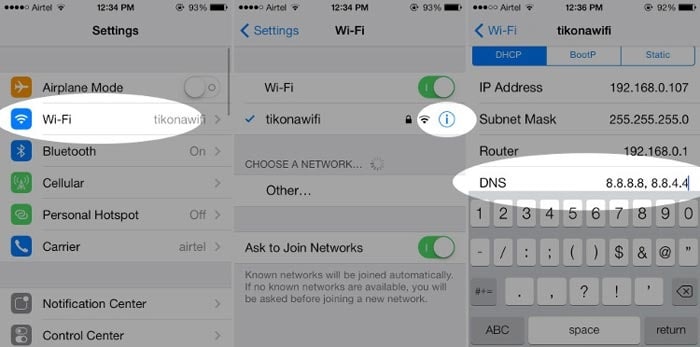
- necesita eliminar el antiguo servidor DNS y escribir el nuevo DNS. Por ejemplo, para Open DNS, escriba 208.67.222.222 y 208.67.220.220
Puedes probarlo en http://www.opendns.com/welcome
Y para Google DNS, escriba 8.8.8.8 y 8.8.4.4
Pruébelo en https://developers.google.com/speed/public-dns/docs/using#testing
Solución 10: anulación de DNS
En caso de que enfrente el problema con la configuración de DNS, aquí está la solución. Hay un software de anulación de DNS. Con solo tocar, puede cambiar la configuración de DNS.
Enlace para la descarga del software:
URL: https://itunes.apple.com/us/app/dns-override-set-dns-for-wi-fi-and-cellular/id1060830093?mt=8

Solución 11. Equipo de soporte de Apple
Finalmente, en caso de que nada de lo anterior lo ayude, entonces tiene la opción de comunicarse con el Equipo de soporte de Apple, seguramente lo ayudarán. Puedes llamarlos al 0800 107 6285
La página web de Soporte de Apple:
URL: https://www.apple.com/uk/contact/
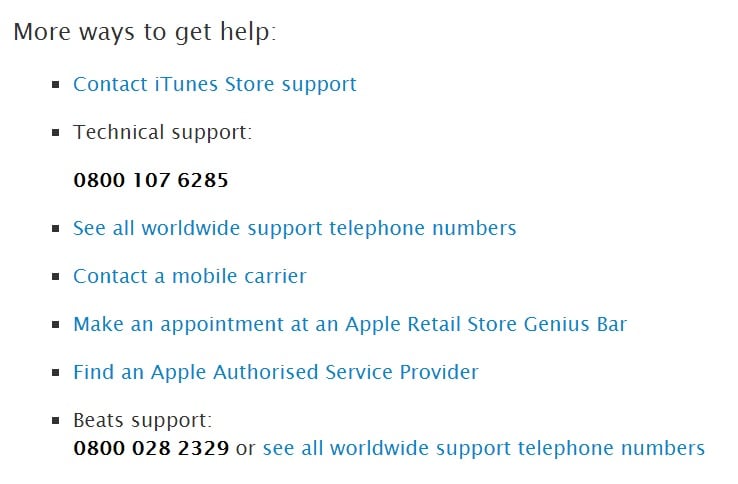
Aquí nos encontramos con diferentes formas a través de las cuales podríamos resolver el problema de que la App Store no funciona en el iPhone. Estas son formas beneficiosas al tratar con la App Store y todos sus procesos de descarga.
últimos artículos